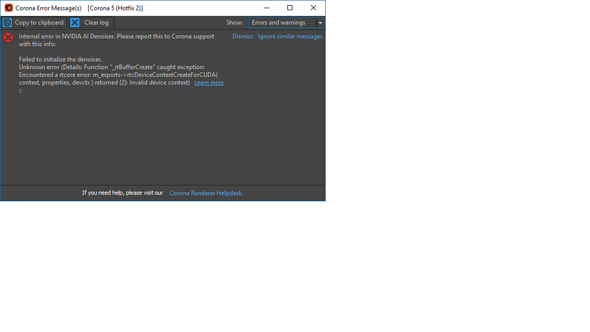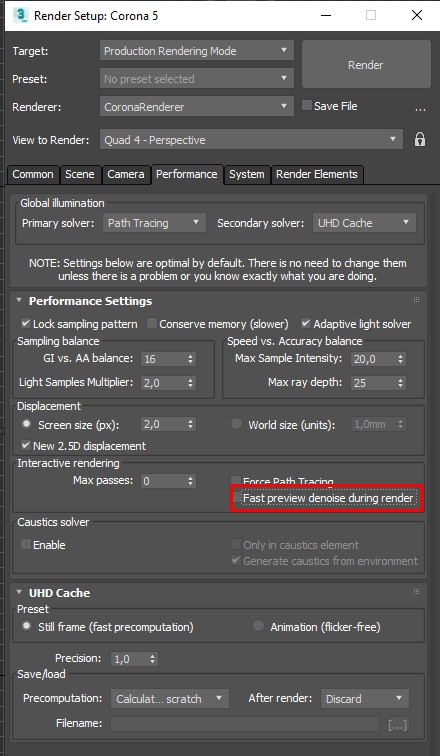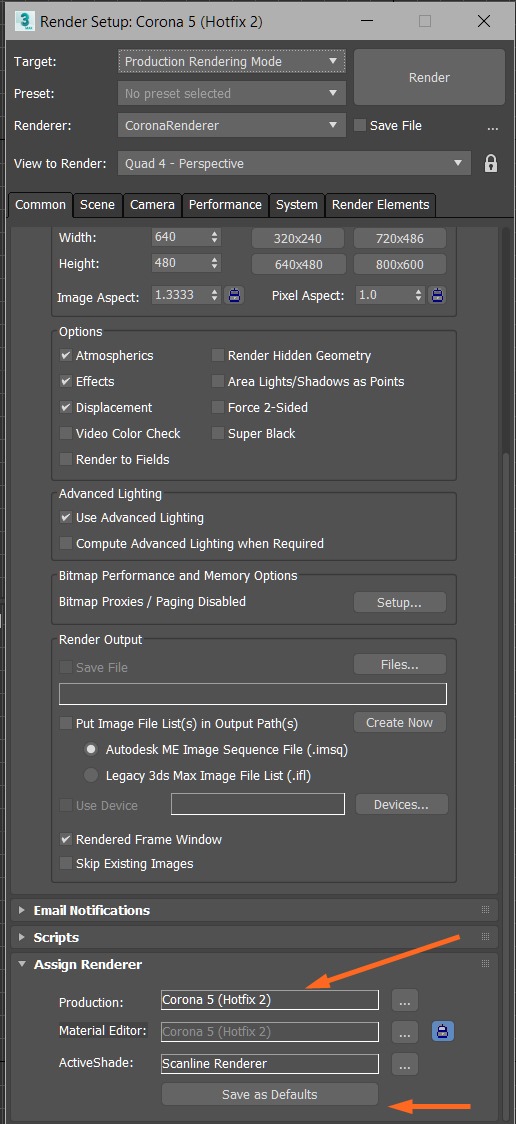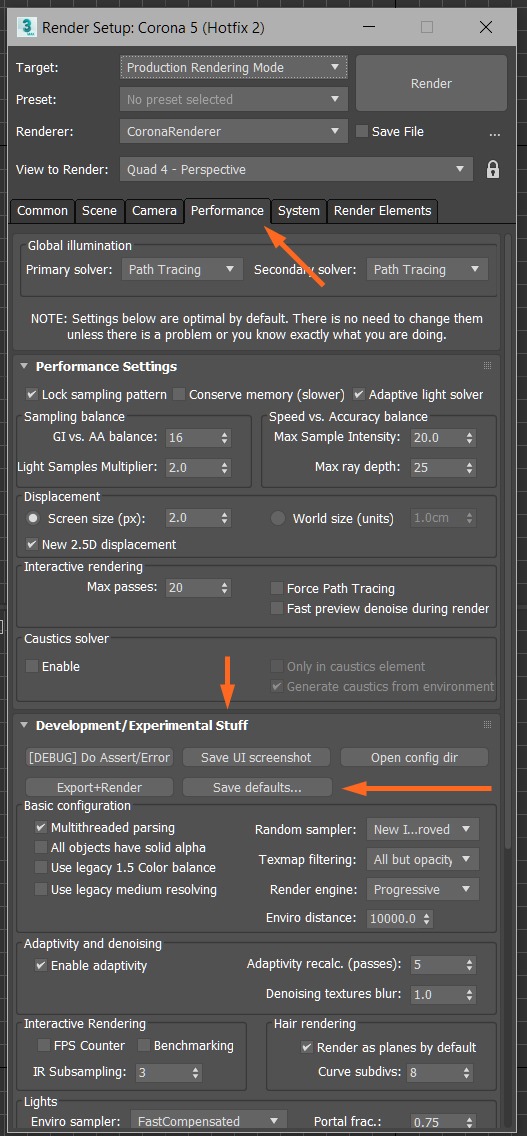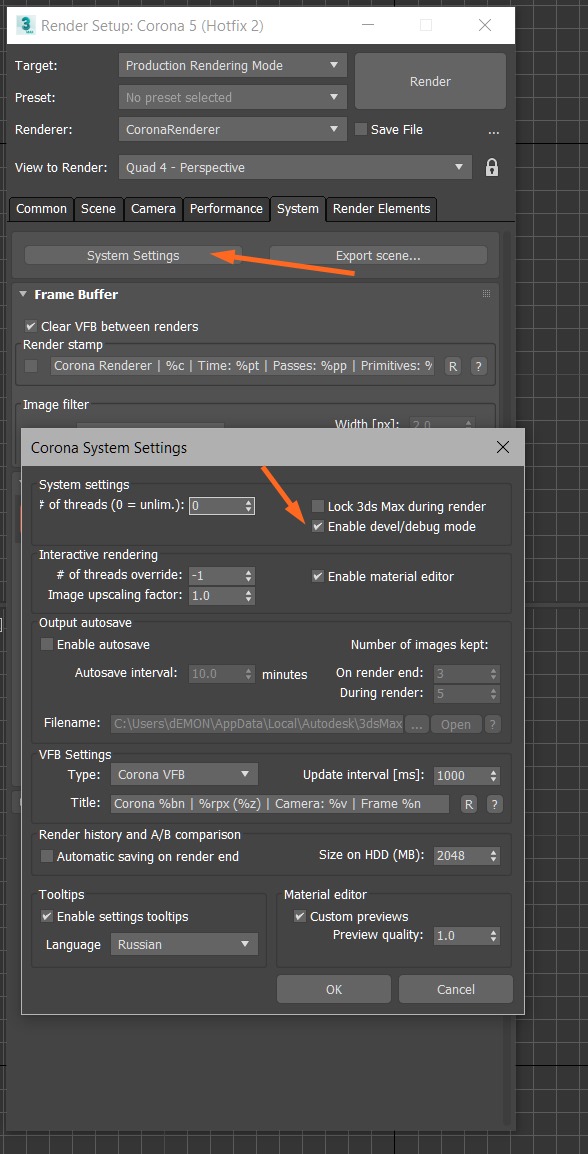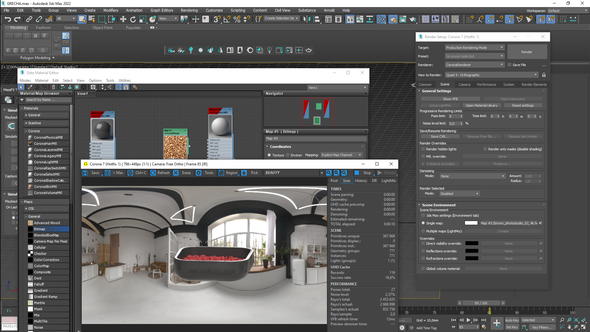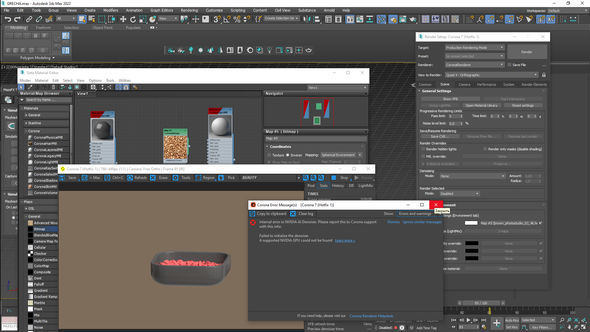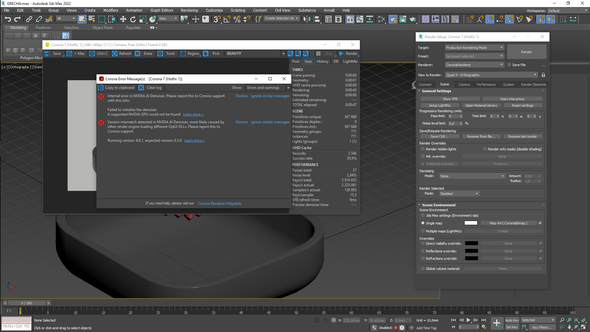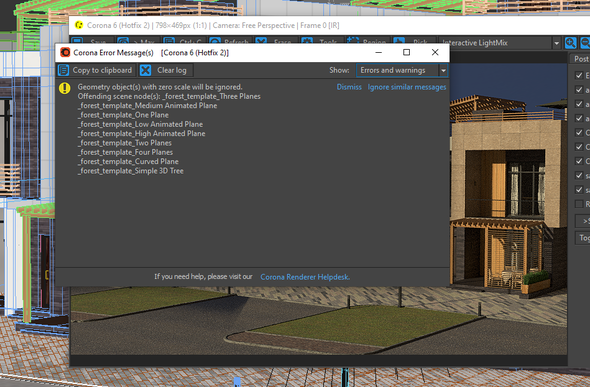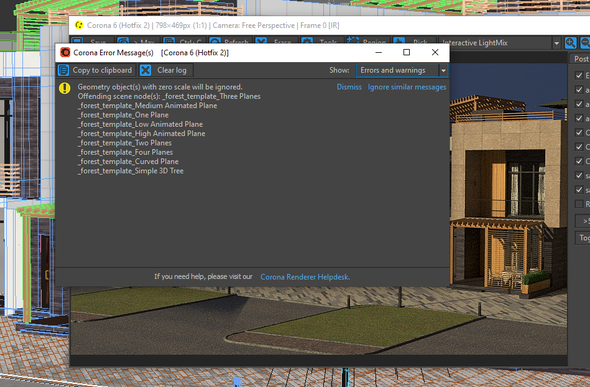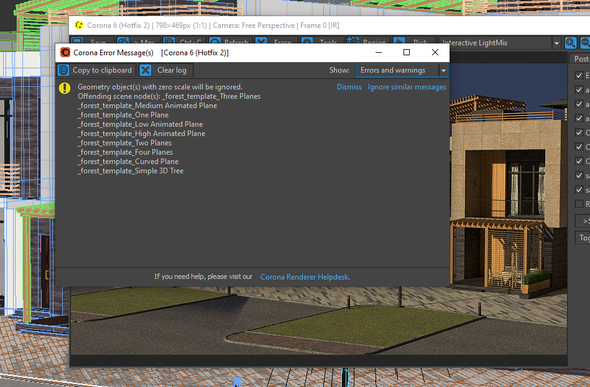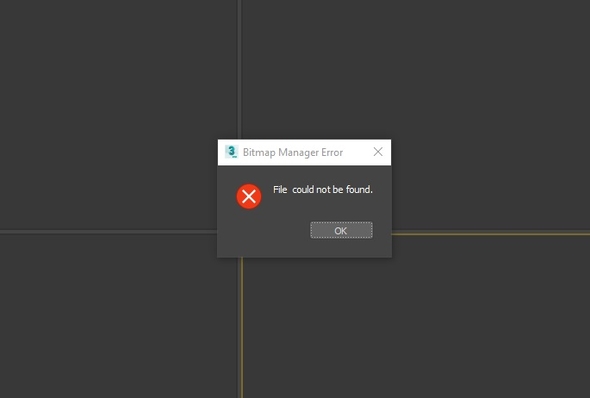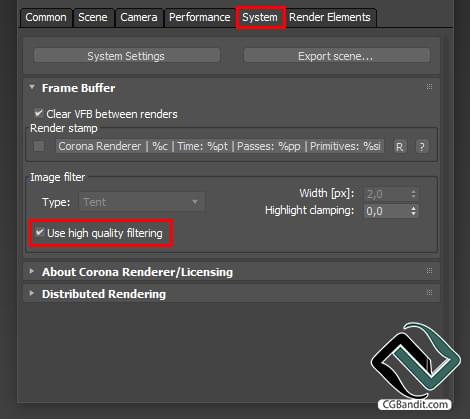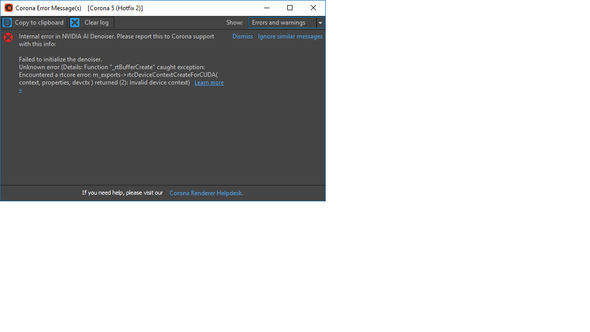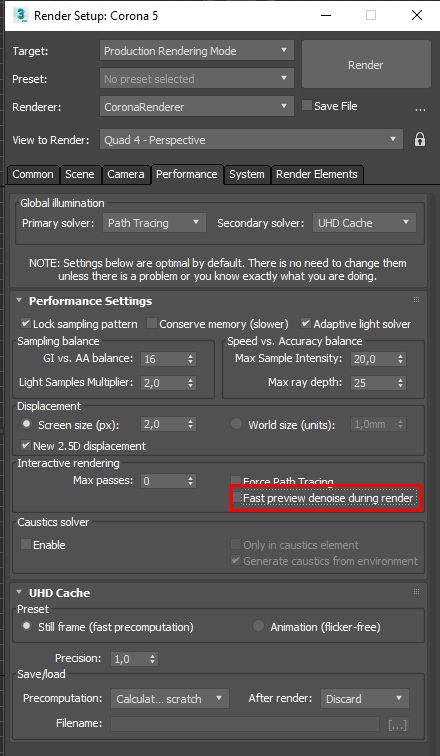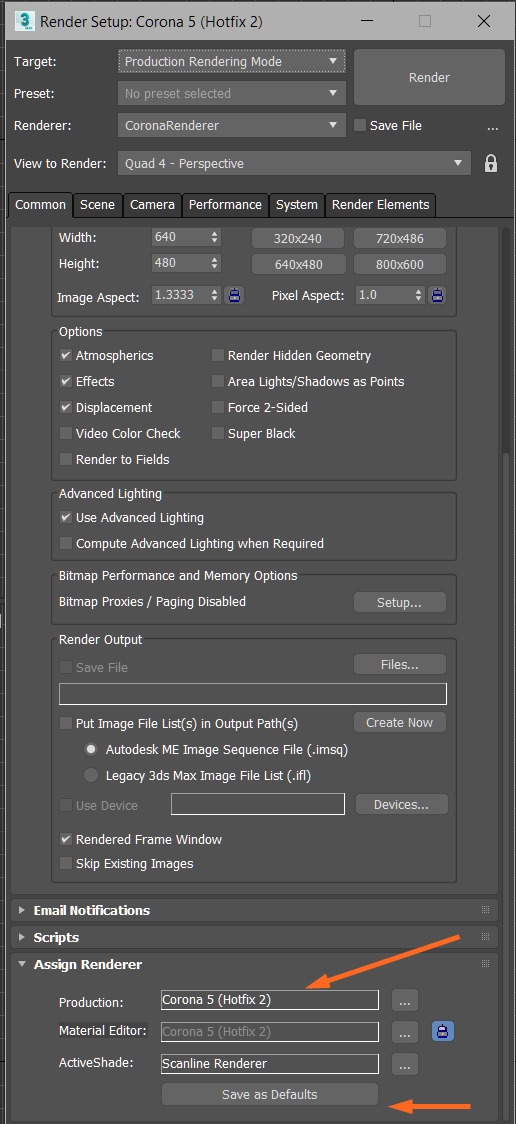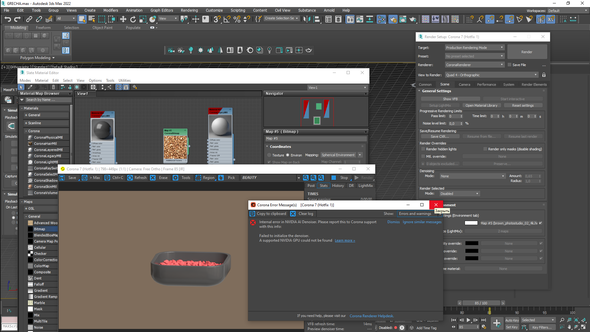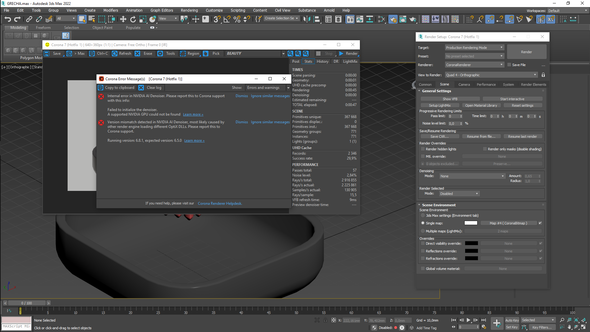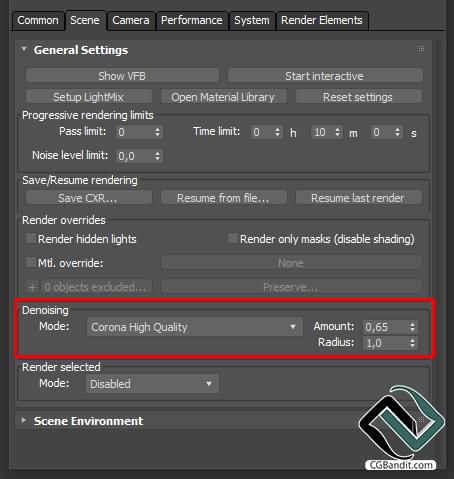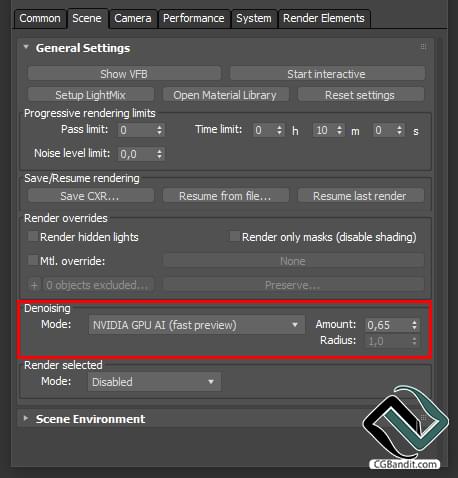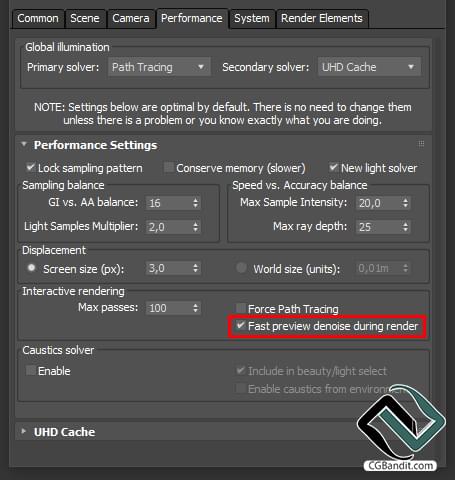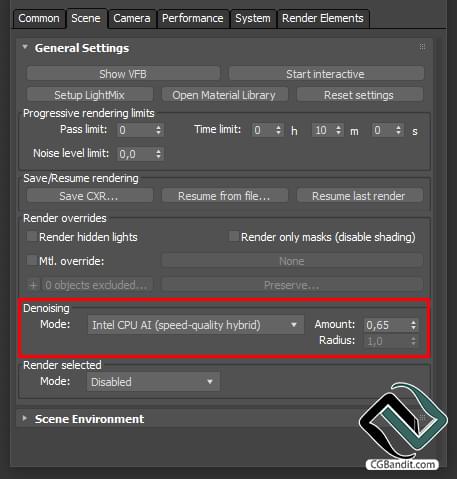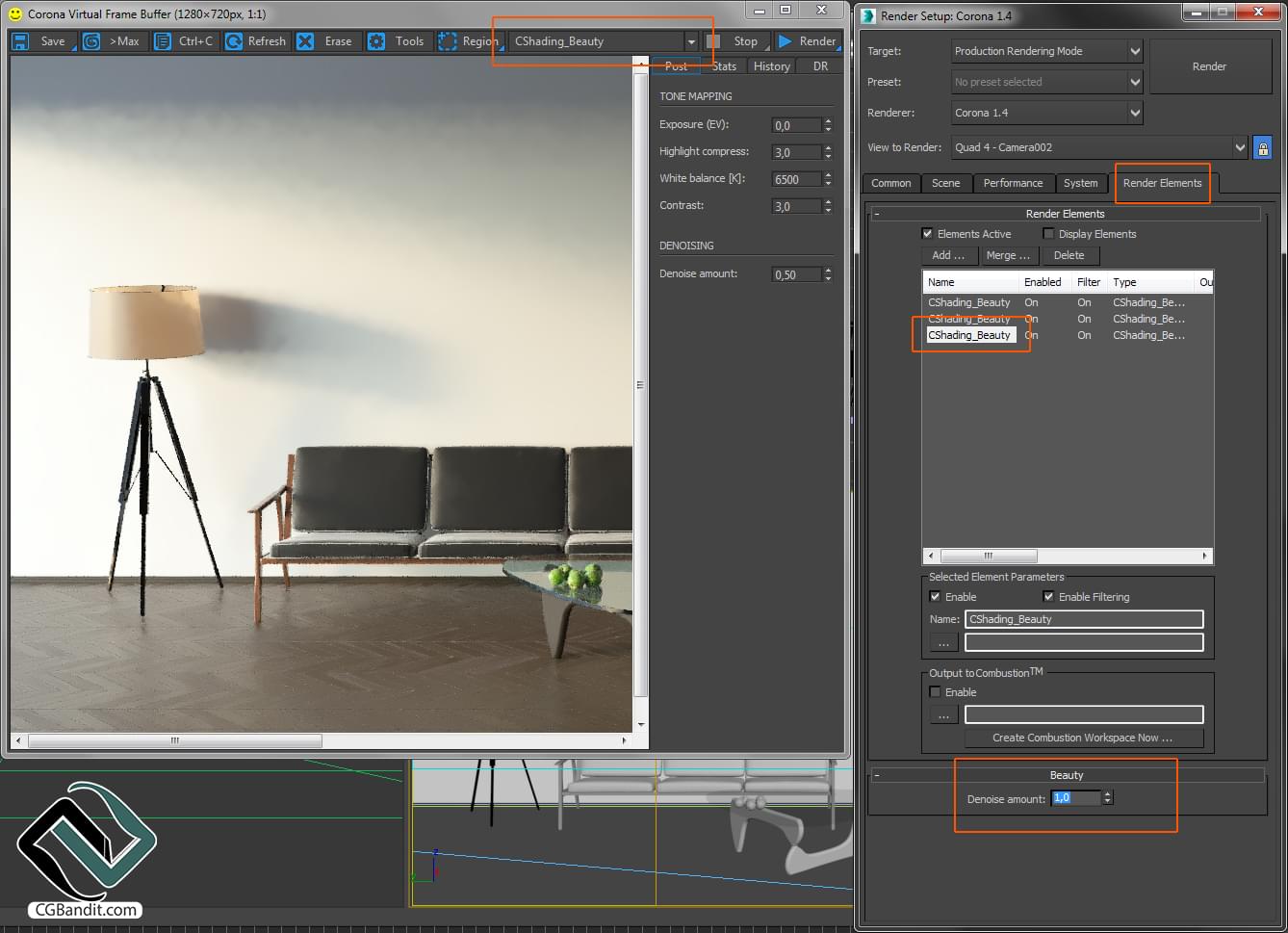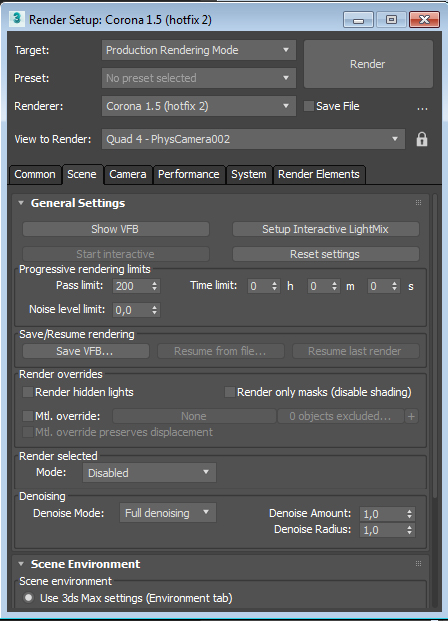|
На сайте c 31.08.2011 |
03.08.2020 10:27
Ребят, привет. Что за ошибка в пятой короне? |
|
На сайте c 15.01.2013 |
03.08.2020 10:36
Цитата versatti: Ребят, привет. Что за ошибка в пятой короне? Не работает нвидиа денойзер для интерактива, у вас либо старая карта, либо амд. Ничего страшного, его и так все отключают |
|
На сайте c 31.08.2011 |
03.08.2020 10:38
Цитата Brys: Цитата versatti: Ребят, привет. Что за ошибка в пятой короне? Не работает нвидиа денойзер для интерактива, у вас либо старая карта, либо амд. Ничего страшного, его и так все отключают можно это окно вообще отключить полностью? постоянно вылетает при интерактиве, в настройках вроде смотрел не нашел |
|
На сайте c 15.01.2013 |
03.08.2020 10:44
Цитата versatti: можно это окно вообще отключить полностью? постоянно вылетает при интерактиве, в настройках вроде смотрел не нашел |
|
На сайте c 06.05.2014 |
03.08.2020 11:07
versatti На любой ошибке жмите learn more и переводите страничку в гугле если нужно, там вся информация, вопросов не должно возникать |
|
На сайте c 18.01.2010 |
03.08.2020 13:15
Цитата Brys: Цитата versatti: Ребят, привет. Что за ошибка в пятой короне? Не работает нвидиа денойзер для интерактива, у вас либо старая карта, либо амд. Ничего страшного, его и так все отключают Как вариант, просто старые дрова на видеокарте- обновите. |
|
На сайте c 31.08.2011 |
20.08.2020 07:51
Цитата shinodem: versatti На любой ошибке жмите learn more и переводите страничку в гугле если нужно, там вся информация, вопросов не должно возникать я б просто хотел убрать это окно, оно каждый раз вылетает на интерактиве поверх всех окон, это бесит |
|
На сайте c 01.02.2008 |
20.08.2020 08:37
вы потом не увидите какие у вас ошибки в сцене |
|
На сайте c 06.05.2014 |
20.08.2020 10:23
versatti Можете сделать настройки короны, включая снятие галочки денойзера и сохранить их дефолтными, так что не будет вылезать при создании новой сцены Ниже скрины как сделать корону дефолтным рендером и как сохранить ее настройки по умолчанию, для этого нужно включить скрытые девелоперские настройки |
|
На сайте c 31.08.2011 |
20.08.2020 10:29
Цитата shinodem: versatti Можете сделать настройки короны, включая снятие галочки денойзера и сохранить их дефолтными, так что не будет вылезать при создании новой сцены Ниже скрины как сделать корону дефолтным рендером и как сохранить ее настройки по умолчанию, для этого нужно включить скрытые девелоперские настройки спасибо попробую |
|
Репутация: 0
На сайте c 23.06.2022 |
18.08.2022 23:05
Уважаемые знатоки программы Corona Render. У меня 3Ds max 2022, установил Corona 7 Hotfix 1. Поначалу работало всё хорошо. Но, позже, при установки карты для сцены когда она в виде текстуры, то в окне рендера отображается. Когда сворачиваю в сферу, чтобы отображалась правильно интерьер, он исчезает, но свет остается с тенями от сцены. Выдаётся ошибка. См. скриншот. при перезагрузке 3D max проблема не исчезает. Если кто сталкивался с подобным, как решить эту проблему. Пробовал установить настройки о которых писалось выше — проблема не исчезла. Прикрепляю скриншоты. |
|
Репутация: 0
На сайте c 07.04.2022 |
30.08.2022 08:26
romanius_rostov только что столкнулся с такой проблемо. Возможно, вы рендерите не перспектив вью, попробуйте переключить на перспектив вью интерактив, тогда все должно быть видно в виде енвиромента |
|
На сайте c 19.04.2013 |
30.08.2022 10:19
romanius_rostov это ошибка от денойзера, пишет несовместимость с видеокартой, у вас какая? еще вариант говорят при установке лезете в настройки, что бы галочку на Nvidia Denoiser тыкнуть «Но, позже, при установки карты для сцены когда она в виде текстуры, то в окне рендера отображается. Когда сворачиваю в сферу, чтобы отображалась правильно интерьер, он исчезает, но свет остается с тенями от сцены.» — это все правильно работает, оно так и должно быть. Превью сферической текстуры в режиме сферы без рендера вы не увидите, если вообще хотите увидеть кидайте её еще в Scene Environment: direct visibility overrides. Предметы в реальную фотографию точно вписывают в плоскую фотку, через настройку совпадающей камеры, в сферическую точность позиционирования будет «на глазок». Через орто вид это извращение для сильно отдельных случаев, и в нем сферической текстуры видно не будет, только screen. Сферическая текстура используется для отражений и освещения. |
|
На сайте c 13.06.2013 |
12.10.2022 17:22
Добрый вечер! Пишу тут что бы не плодить темы. Появляется следующая ошибка «объекты с нулевым масштабом будут игнорироваться» Что это за объекты такие? Как мне их найти и удалить нафиг? Заранее всем спасибо))) |
|
На сайте c 31.08.2011 |
12.10.2022 18:23
Цитата Mariya-89: Добрый вечер! Пишу тут что бы не плодить темы. Появляется следующая ошибка «объекты с нулевым масштабом будут игнорироваться» Что это за объекты такие? Как мне их найти и удалить нафиг? Заранее всем спасибо))) forest pack не используете? |
|
На сайте c 13.06.2013 |
12.10.2022 20:33
Цитата versatti: Цитата Mariya-89: Добрый вечер! Пишу тут что бы не плодить темы. Появляется следующая ошибка «объекты с нулевым масштабом будут игнорироваться» Что это за объекты такие? Как мне их найти и удалить нафиг? Заранее всем спасибо))) forest pack не используете? Использую! Это с ним связанно? |
|
На сайте c 14.02.2013 |
12.10.2022 21:19
Цитата Mariya-89: Цитата versatti: Цитата Mariya-89: Добрый вечер! Пишу тут что бы не плодить темы. Появляется следующая ошибка «объекты с нулевым масштабом будут игнорироваться» Что это за объекты такие? Как мне их найти и удалить нафиг? Заранее всем спасибо))) forest pack не используете? Использую! Это с ним связанно? скройте слой с этими элементами и это не будет появляться |
|
На сайте c 31.08.2011 |
13.10.2022 08:15
Цитата Mariya-89: Цитата versatti: Цитата Mariya-89: Добрый вечер! Пишу тут что бы не плодить темы. Появляется следующая ошибка «объекты с нулевым масштабом будут игнорироваться» Что это за объекты такие? Как мне их найти и удалить нафиг? Заранее всем спасибо))) forest pack не используете? Использую! Это с ним связанно? да, где то деревья остались или эта иконка railclone, поищите в списках объектов (Н) по названию попробуйте найти, как у вас написано, на всех слоях, даже замороженных и скрытых |
|
На сайте c 13.06.2013 |
13.10.2022 15:25
Цитата versatti: Цитата Mariya-89: Цитата versatti: Цитата Mariya-89: Добрый вечер! Пишу тут что бы не плодить темы. Появляется следующая ошибка «объекты с нулевым масштабом будут игнорироваться» Что это за объекты такие? Как мне их найти и удалить нафиг? Заранее всем спасибо))) forest pack не используете? Использую! Это с ним связанно? да, где то деревья остались или эта иконка railclone, поищите в списках объектов (Н) по названию попробуйте найти, как у вас написано, на всех слоях, даже замороженных и скрытых Спасибо! Помогло! А вот еще вылетает ошибка при запуске макса, приходится нажимать ОК раз 10-12. Я думала это с теми же объектами связано, но нет объекты удалила, ошибка осталась! Наверно где-то потеряны текстуры. А как мне найти объекты, на которых потерялись текстуры? |
|
На сайте c 31.08.2011 |
14.10.2022 08:35
Цитата Mariya-89: Цитата versatti: Цитата Mariya-89: Цитата versatti: Цитата Mariya-89: Добрый вечер! Пишу тут что бы не плодить темы. Появляется следующая ошибка «объекты с нулевым масштабом будут игнорироваться» Что это за объекты такие? Как мне их найти и удалить нафиг? Заранее всем спасибо))) forest pack не используете? Использую! Это с ним связанно? да, где то деревья остались или эта иконка railclone, поищите в списках объектов (Н) по названию попробуйте найти, как у вас написано, на всех слоях, даже замороженных и скрытых Спасибо! Помогло! А вот еще вылетает ошибка при запуске макса, приходится нажимать ОК раз 10-12. Я думала это с теми же объектами связано, но нет объекты удалила, ошибка осталась! Наверно где-то потеряны текстуры. А как мне найти объекты, на которых потерялись текстуры? Скачайте prune scene бесплатный плагин, он хорошо сцену почистит от мусора, только копию сделайте |
Эта опция доступна в Corona Renderer 4 и новее, и она улучшает скорость рендеринга (или эквивалентно, уменьшает шум и улучшает сглаживание). Она абсолютно эквивалентна существующему фильтру «Tent» с шириной 2.0 в том смысле, что они сходятся к абсолютно одинаковому изображению.
Как его включить?
В Corona Renderer 4 и новее фильтрация высокого качества включена по умолчанию для всех новых сцен.
При открытии старых сцен она отключена, чтобы гарантировать согласованность с предыдущими рендерами. Ее можно включить по желанию.
Опцию «Использовать фильтрацию высокого качества» можно найти в Render Setup > System > Frame Buffer > Image filter.
Отключение опции «Использовать высококачественную фильтрацию» приведет к переключению на устаревшую фильтрацию Tent, что обычно делает рендеринг более медленным и шумным.
Примеры
1. Тонкие текстуры
Старый метод:
Обрезка:

Полное изображение:
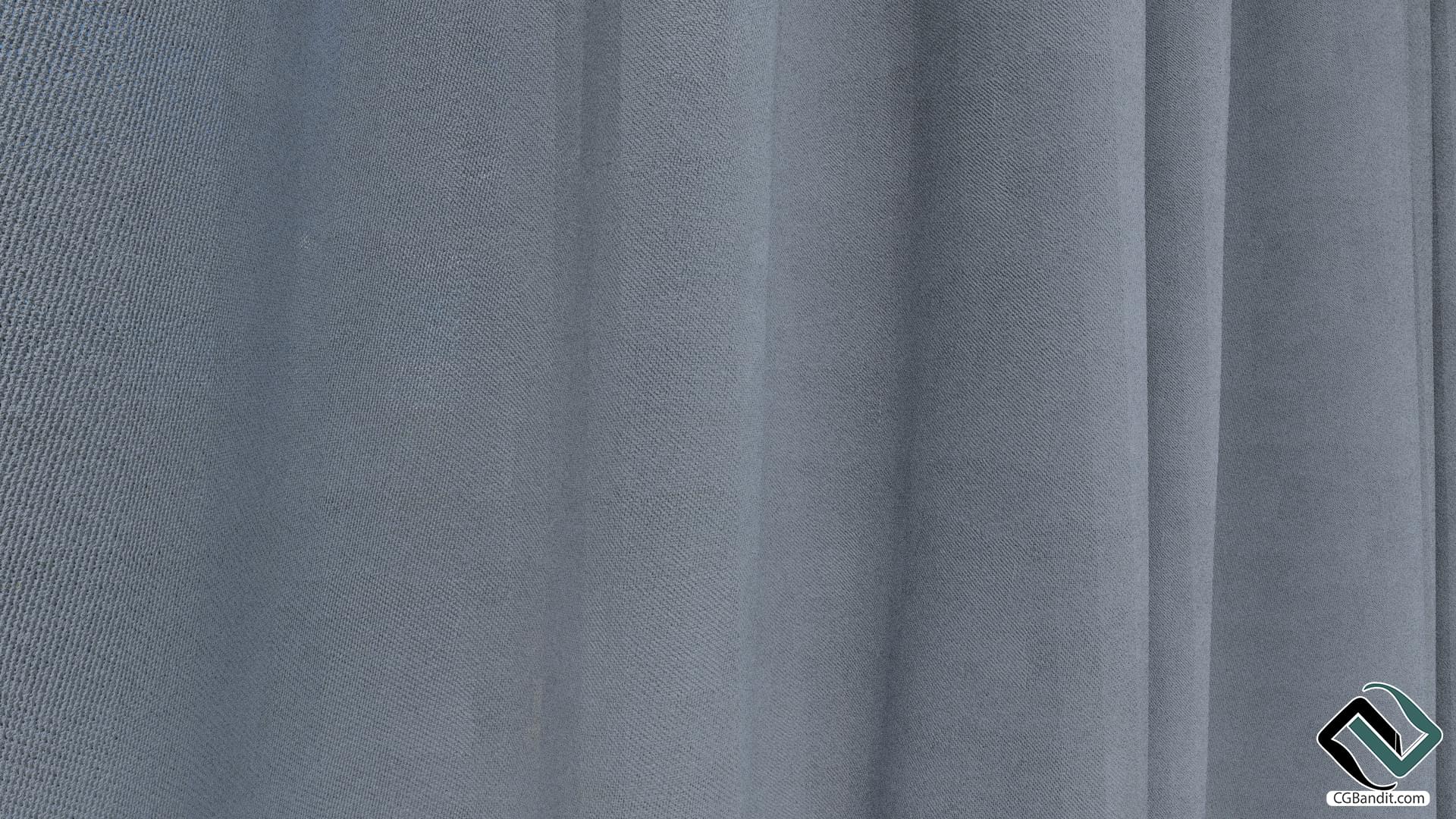
Новый метод:
Обрезка:
Полное изображение:

Обратите внимание, что различия очень тонкие:
Узор, видимый на ткани в темных (более зашумленных) областях, легче увидеть с помощью нового метода фильтрации.
В целом, при использовании нового метода фильтрации меньше ощутимого шума.
Некоторые области вообще не затрагиваются (там, где есть четкие края и нет видимого шума).
2. Шум GI и глубина резкости
Старый метод:
Обрезка:

Полное изображение:

Новый метод:
Обрезка:
Полное изображение:

Различия снова едва заметны, но их можно увидеть:
Самых темных местах, где GI-шум наиболее заметен. Обратите внимание, что при использовании нового метода шум «мягче» и в целом выглядит более естественным для глаза.
Яркие блики более мягкие и выглядят более естественно (правая сторона перил в верхней центральной части изображения, рядом с яркой балконной дверью).
Области, на которые сильно влияет глубина резкости, более мягкие и менее шумные.
Некоторые области вообще не затронуты (где есть четкие края и нет видимого шума).
Ограничения
В настоящее время одним из ограничений, которое мы хотели бы устранить, является то, что только Corona High Quality denoiser работает с высококачественной пиксельной фильтрацией. ИИ денойзеры (ни NVIDIA, ни Intel) не могут быть использованы с высококачественной фильтрацией.
Более подробно ознакомиться со всеми курсами образовательного проекта CGBandit вы можете здесь: https://www.cgbanditcourse.com
Перевод статьи осуществлен образовательным проектом CGBandit c официального сайта coronarenderer.
ошибка в Короне
Не работает нвидиа денойзер для интерактива, у вас либо старая карта, либо амд. Ничего страшного, его и так все отключают
Не работает нвидиа денойзер для интерактива, у вас либо старая карта, либо амд. Ничего страшного, его и так все отключают
можно это окно вообще отключить полностью? постоянно вылетает при интерактиве, в настройках вроде смотрел не нашел
versatti
На любой ошибке жмите learn more и переводите страничку в гугле если нужно, там вся информация, вопросов не должно возникать
Не работает нвидиа денойзер для интерактива, у вас либо старая карта, либо амд. Ничего страшного, его и так все отключают
Как вариант, просто старые дрова на видеокарте- обновите.
versatti
На любой ошибке жмите learn more и переводите страничку в гугле если нужно, там вся информация, вопросов не должно возникать
я б просто хотел убрать это окно, оно каждый раз вылетает на интерактиве поверх всех окон, это бесит
versatti
Можете сделать настройки короны, включая снятие галочки денойзера и сохранить их дефолтными, так что не будет вылезать при создании новой сцены
Ниже скрины как сделать корону дефолтным рендером и как сохранить ее настройки по умолчанию, для этого нужно включить скрытые девелоперские настройки
versatti
Можете сделать настройки короны, включая снятие галочки денойзера и сохранить их дефолтными, так что не будет вылезать при создании новой сцены
Ниже скрины как сделать корону дефолтным рендером и как сохранить ее настройки по умолчанию, для этого нужно включить скрытые девелоперские настройки
romanius_rostov это ошибка от денойзера, пишет несовместимость с видеокартой, у вас какая? еще вариант говорят при установке лезете в настройки, что бы галочку на Nvidia Denoiser тыкнуть
«Но, позже, при установки карты для сцены когда она в виде текстуры, то в окне рендера отображается. Когда сворачиваю в сферу, чтобы отображалась правильно интерьер, он исчезает, но свет остается с тенями от сцены.» — это все правильно работает, оно так и должно быть. Превью сферической текстуры в режиме сферы без рендера вы не увидите, если вообще хотите увидеть кидайте её еще в Scene Environment: direct visibility overrides. Предметы в реальную фотографию точно вписывают в плоскую фотку, через настройку совпадающей камеры, в сферическую точность позиционирования будет «на глазок». Через орто вид это извращение для сильно отдельных случаев, и в нем сферической текстуры видно не будет, только screen. Сферическая текстура используется для отражений и освещения.
Источник
Как использовать денойзинг в Corona renderer?
Денойзинг — это функция, встроенная в Corona Renderer, которую можно использовать для быстрого превращения зашумленных изображений в чистые. Она может значительно сократить время рендеринга, устраняя необходимость ждать, пока шум очистится в процессе рендеринга.
В Corona Renderer существует 3 типа денойзинга:
- Corona High Quality
- NVIDIA GPU AI (быстрый предварительный просмотр)
- ИИ CPU Intel (гибрид скорости и качества)
Высококачественный денойзинг Corona
Этот денойзинг представляет собой эффект пострендеринга, который анализирует шум в 3D-пространстве и разумно уменьшает его без образования пятен, сохраняя при этом четкие края и детали текстуры. Поэтому он не является строго 2D пост-процессом. Результат можно интерактивно смешивать с исходным изображением без денойзинга непосредственно в VFB после завершения рендеринга для достижения желаемого уровня денойзинга. Это особенно полезно, если денойз изображение кажется чрезмерно обработанным (в общем случае этого не должно происходить, но иногда может наблюдаться, например, в случае текстур с очень тонкими узорами и рендеринга с небольшим количеством проходов).
Основной целью денойзинга, наряду с адаптивностью, является уменьшение количества проходов, необходимых для получения изображения без шума. Сообщается, что сокращение времени рендеринга составляет от 50 до 70%. денойзинга также пытается удалить из изображения светлячков (одиночные яркие пиксели).
Corona High Quality Denoiser выполняется после завершения рендеринга, либо ограничивая его, либо вручную останавливая его через желаемое время.
Примечание : Нажатие кнопки » Отмена » в диалоге рендеринга 3ds Max ОТМЕНЯЕТ денойзинга, и оно не будет применено к окончательному рендерингу! Чтобы остановить рендеринг и применить денойзинг, необходимо использовать кнопку » Stop » в Corona VFB или в диалоге рендеринга 3ds Max.
Corona High Quality Denoiser имеет три режима:
- Высокое качество — полный денойзинг.
- Удалить только светлячков — полезен в сценах, где светлячки являются единственной проблемой, намного быстрее, чем полный денойз.
- Собирать данные для последующего использования — собирает данные денойзинга для отдельного редактора изображений Corona Image Editor.
Есть два параметра, управляющих этим типом денойзинга:
- Denoise amount — смешивает денойз и назаденойженное изображение. Значение по умолчанию 0,65 обеспечивает хороший баланс между денойзингом и тонкой детализацией.
- Радиус денойзинга — радиус фильтра размытия. Увеличение этого параметра может помочь уменьшить очень сильный шум. Уменьшение может помочь предотвратить потерю мелких деталей. Обычно лучше всего работает значение по умолчанию.
NVIDIA GPU AI Denoiser (быстрый просмотр)
Основная задача этого денойза, как следует из названия, заключается в обеспечении быстрого предварительного просмотра без шума. Он применяется почти в реальном времени во время интерактивного или обычного рендеринга, а также после остановки рендеринга. Для работы требуется поддерживаемый графический процессор, который определяется во время установки.
NVIDIA GPU AI Denoiser работает аналогично Corona High Quality Denoiser, однако есть несколько существенных отличий:
- Он выполняется исключительно на GPU (Corona High Quality Denoiser — на CPU).
- Он использует машинное обучение (иногда называемое «AI») для интеллектуального размытия шума, а также для создания деталей (Corona High Quality Denoiser не может добавить детали к изображению)
- Его можно использовать и во время интерактивного рендеринга (Corona High Quality Denoiser может быть применен только после завершения обычного рендеринга).
- Он работает почти в реальном времени и применяется к изображению постепенно, по мере рендеринга (Corona High Quality Denoiser требует времени и применяется только один раз, после завершения рендеринга).
- Его следует использовать в основном для интерактивного рендеринга, быстрого предварительного просмотра и, как вариант, для финальных стоп-кадров (Corona High Quality Denoiser предназначен для высококачественных стоп-кадров и анимации).
- Его не следует использовать для анимации, поскольку он не обеспечивает временной согласованности — рендеринг разных кадров, скорее всего, приведет к мерцанию и артефактам (Corona High Quality Denoiser можно использовать для анимации, при условии, что качество базового изображения достаточно хорошее).
- NVIDIA GPU AI Denoiser, в отличие от Corona High Quality Denoiser, не имеет никаких дополнительных режимов.
Единственная настройка, доступная для этого типа денойзинга — Denoise Amount, которая работает точно так же, как и для Corona High Quality Denoiser — она смешивает исходное изображение без денойзинга с результатом денойза, и это можно сделать интерактивно во время рендеринга или после завершения рендеринга.
NVIDIA GPU AI Denoiser требует установки дополнительных компонентов во время установки Corona Renderer. Это делается автоматически, если обнаружен поддерживаемый GPU. В случае проблем с установкой дополнительные компоненты могут быть установлены вручную.
Intel CPU AI (гибрид скорости и качества)
Этот денойз сочетает в себе функции Corona High Quality Denoiser и NVIDIA GPU AI Denoiser. Он работает исключительно на процессоре (не обязательно на процессоре Intel; он отлично работает и на процессорах AMD) и использует машинное обучение для получения результатов без шума. Однако он работает намного медленнее, чем NVIDIA GPU AI Denoiser (секунды против миллисекунд), поэтому его можно применять только после завершения обычного рендеринга, а не в реальном времени во время интерактивного рендеринга.
Единственная настройка, доступная для этого типа денойза — Denoise Amount, которая работает точно так же, как и для Corona High Quality Denoiser — смешивает исходное изображение без денойзинга с результатом денойза, и это может быть сделано интерактивно во время рендеринга или после завершения рендеринга.
Ограничения денойза
При использовании денойза следует помнить о двух важных моментах:
1) Денойз может улучшить зашумленные изображения только до определенной степени. В случае очень шумных изображений денуазирование не поможет, и результат будет пятнистым или полным артефактов.
2) Денойз требует дополнительных элементов рендеринга, которые невидимы для пользователя. Эти элементы рендеринга могут занимать значительное количество памяти, например:
Использование оперативной памяти 3dsmax.exe для интерьерной сцены с разрешением 1920×1080 и 10 элементами рендеринга с денойзом:
- Без денойза — 6,5 ГБ
- Быстрый предварительный просмотр денойза — 7,3 ГБ (+GPU VRAM)
- Высококачественный денойз — 7,3 ГБ
Включение денойза
1. Corona High Quality Denoiser
Его можно включить в разделе Render Setup > Scene > General Settings > Denoising :
2. NVIDIA GPU AI Denoiser
Для обычного рендеринга он может быть включен в разделе Render Setup > Scene > General Settings > Denoising :
Для интерактивного рендеринга NVIDIA GPU AI Denoiser можно переключить в разделе Performance > Performance Settings > Interactive rendering :
3. Intel CPU AI Denoiser
Его можно включить в разделе Render Setup > Scene > General Settings > Denoising :
Denoising Checkbox
Новая функция в Corona Renderer 4 — возможность переключаться между необработанным рендером до денойза и заденойженным изображением, используя флажок в VFB и в редакторе изображений Corona. Это позволяет включать и выключать денойз, чтобы вы могли легко сравнить различия.
Денойз и сетевой рендеринг
При использовании распределенного рендеринга Corona:
- Все типы денойза будут выполняться только на главной машине.
- Денойзинг вообще не будет выполняться на узлах рендеринга, поэтому им не нужно иметь поддерживаемые GPU или установленные драйверы для работы денойза NVIDIA.
При использовании других типов сетевого рендеринга (Autodesk Backburner, Thinkbox Deadline и т.д.) — отправляйте задания на узлы рендеринга, чтобы каждый компьютер рендерил свой кадр:
- Все виды денойзинга будут выполняться на всех машинах, осуществляющих рендеринг.
- Для высококачественного денойза потребуется дополнительное время обработки, а для работы денойза NVIDIA на всех компьютерах должны быть установлены поддерживаемые GPU и драйверы.
Примеры использования
1. Сохранение файла CXR и последующий денойзинг
Опцию » Gather data for later » можно использовать, чтобы пропустить процесс денойза, но сохранить данные денойза в CXR-файле. Такой файл может быть заденойжен позже с помощью Corona Image Editor.
- Использование опции «Gather data for later» позволит вам позже выполнить денойз изображения в редакторе изображений Corona Image Editor, используя только денойз Corona High Quality .
- Если вы хотите денойзить изображение с помощью NVIDIA AI или Intel AI, выберите любой из них, отрендерите изображение и сохраните его в CXR. Затем вы можете переключаться между этими двумя типами денойзов в редакторе изображений Corona.
2. Сохранение нескольких версий рендеринга с разным количеством денойза
Несколько элементов рендеринга » CShading_Beauty » могут быть использованы для сохранения различных версий одного и того же изображения одновременно с различным количеством примененного денойза. Индивидуальное количество денойза задается в свойствах каждого элемента CShading_Beauty независимо от настройки в VFB:
Несколько элементов CShading_Beauty отображаются в списке элементов рендеринга. Значение шумоподавления каждого из элементов отличается от «denoise amount», установленной в настоящее время в Corona VFB.
3. Обесцвечивание других элементов рендеринга
Денойзинг можно применить и к другим элементам рендеринга, включив опцию » Apply denoising also to this render element » в настройках каждого элемента.
Подведение итогов денойзинга
- Corona High Quality Denoising
- Может использоваться только для обычного рендеринга (вкладка Scene)
- Выполняется на центральном процессоре. Если ваш процессор может работать с Corona Renderer, он также может работать с этим типом денойза.
- Применяется после остановки рендеринга.
- Является более точным, поэтому требует больше времени для расчета
- Может использоваться для высококачественных снимков и анимации.
- Максимально допустимое разрешение заденойженого изображения и количество заденойженных элементов рендеринга зависят от доступной оперативной памяти системы.
- NVIDIA GPU AI Denoising
- Может быть включено для обычного рендеринга (вкладка Сцена) и для интерактивного рендеринга (вкладка Производительность).
- Выполняется на GPU, который должен быть поддерживаемым NVIDIA GPU (см.: Требования к оборудованию).
- Применяется во время рендеринга, почти в реальном времени.
- Может использоваться для очень быстрого предварительного просмотра.
- Не следует использовать для анимации (почти наверняка будет мерцать).
- Может использоваться для высококачественных фотографий (при условии, что базовое изображение достаточно хорошего качества и не появляются артефакты денойза).
- Максимально допустимое разрешение заденойженного изображения и количество элементов рендеринга заденойженого изображения зависят от доступной оперативной памяти GPU.
- Intel CPU AI Denoising
- Может использоваться только для обычного рендеринга (вкладка «Сцена»).
- Выполняется на центральном процессоре. Если ваш CPU может работать с Corona Renderer, он также может работать с этим типом денойза.
- Применяется после остановки рендеринга.
- Может использоваться для быстрого предварительного просмотра.
- Гораздо быстрее, чем Corona High Quality denoising, но медленнее, чем NVIDIA GPU AI denoising.
- Не следует использовать для анимации (почти наверняка будет мерцать).
- Может использоваться для высококачественных фотографий (при условии, что базовое изображение достаточно хорошего качества и на нем не появляются артефакты денойзинга).
- Максимально допустимое разрешение заденойженого изображения и количество элементов рендеринга заденойженого изображения зависят от доступной оперативной памяти системы.
Примеры
2. Corona High Quality Denoiser — количество: 1,0
3. Corona High Quality Denoiser — количество: 0,65
4. NVIDIA AI Denoising — количество: 1,0
5. NVIDIA AI Denoising — количество: 0,65
6. Intel AI Denoising — количество: 1,0
7. Intel AI Denoising — количество: 0,65
Более подробно ознакомиться со всеми курсами образовательного проекта CGBandit вы можете здесь.
Перевод статьи осуществлен образовательным проектом CGBandit c официального сайта Coronarenderer.
Источник
Содержание
- Denoising Corona renderer 4
- Не работает Denoise
- Не работает Denoise
- Corona denoiser
- Denoising corona render не работает
- Denoise (убирание шума)
- Sharpenning/Blurring (резкость/размытие)
Denoising Corona renderer 4
кто советует? Corona High Quality Denoiser нужно выбирать, это стандартный денойзер что был раньше, остальные эксперементальные для своих нужд, хуже по качеству, но быстрее
Есть там все. любой денойз на выбор.
если есть видеокарта от Интел, то быстрый денойз сработает
, если нет Карты — то все по умолчанию
Видеокарта не участвует в вычислениях (не путать с Optix)
Intel Open Image Denoise поддерживает процессоры на базе архитектуры Intel® 64 и совместимые архитектуры и работает на любых устройствах — от ноутбуков до рабочих станций
Для запуска Intel Open Image Denoise требуется процессор с поддержкой как минимум SSE4.1.
Источник
Не работает Denoise
Max 2017, Corona 1.5 (fix 2)
проходят все пасы и потом шкала денойс проходит но эфекта ноль.
в чём может быть бок?
Да, всё так, работает и при нуле.
картинку покажите что у вас там
render element все элементы стоят, просто галочки не активны Apply DenoisingПоправил теперь гуд
Привет товарищи. Это может быть какой-то глюк что в лайтмиксере или моей голове?), люто шумит енвайромент (возможно еще какой-то источник), шум денойзер не давит, он с течением пассов не уодит. бьюти пасс шум уходит стандартно без проблем. Хдр свечу той же что и всегда работала у меня без проблем. Галочки на Apply Denoising проставил, толку 0. При фулл денойзе на 1 результат как на предпоследнем рендере все углы, карнизы шумные.
Последний рендер 300 пассов, Карл, 300 пассов и шумы есть.
В сермате шум есть, уже грешил на лайт материал. а нет
Есть одна идея, бредовая, что я новой хдркой изначально освещал (когда-то она сильно мне попортила одну работу, т.к. оказалась аццки шумной) так вот я ее вначале ставил были эти шумы, подумал что она виновата а нет.
В бьюти все норм кстати. Шумов нет, чисто лайт микс портит нервы
Так же ни в коем случае не останавливайте просчет кнопкой «Cansle«. После такого действия денойс не запускается, если он даже включен. Останавливайте только кнопкой «Stop«
Привет товарищи. Это может быть какой-то глюк что в лайтмиксере или моей голове?), люто шумит енвайромент (возможно еще какой-то источник), шум денойзер не давит, он с течением пассов не уодит. бьюти пасс шум уходит стандартно без проблем. Хдр свечу той же что и всегда работала у меня без проблем. Галочки на Apply Denoising проставил, толку 0. При фулл денойзе на 1 результат как на предпоследнем рендере все углы, карнизы шумные.
Последний рендер 300 пассов, Карл, 300 пассов и шумы есть.
В сермате шум есть, уже грешил на лайт материал. а нет
Есть одна идея, бредовая, что я новой хдркой изначально освещал (когда-то она сильно мне попортила одну работу, т.к. оказалась аццки шумной) так вот я ее вначале ставил были эти шумы, подумал что она виновата а нет.
В бьюти все норм кстати. Шумов нет, чисто лайт микс портит нервы
Вот такая же проблема, все рендер элементы имеют галочку Эппли Денойзинг, и денойзятся, а сам ЛайтМикс не денойзится, Бьюти пасс денойзится тоже отлично, а лайтмикс ужасно шумит.
Вы решили эту проблему? Складывается такое впечатление исходя из рендеров лайтмикса, где именно шум, там где окна и отражения на окнах, шумит даже зеркало, то есть шумит естественный свет и те места куда он попадает, может лайтмикс расчитан только на сцены с темным небом, с ночным, я правда их еще не пробовала, терпилки не хватает((((
Источник
Не работает Denoise
— Внимательно читаете, что появилось в конкретной версии
— Находите ту версию, когда появился Denoiser. И соответственно узнаете то, что хочите.
В 3ds max 2016 можно любую Корону поставить, где есть Denoising начиная с версии 1.4 (т.е. 1.4; 1.5; 1.6; 1.7) Остальное отправил в личку, посмотрите.
Возможно, идёт рендер анимации. После стоп он начинает считать некст фрейм. Это не баг.
Возможно, идёт рендер анимации. После стоп он начинает считать некст фрейм. Это не баг.
Нет, у меня нет анимации. он начинает просчет этого же кадра заново
Всем спасибо, разобрался. у меня стоит стандартная камера и я у нее поставил галку multi-pass effect — для DOFа, а корона не поддерживает у стандартной камеры эту функцию — вот он мне и фигачил один кадр по несколько проходов.
не могу найти этот apply denoising(( у меня включен full denoising и в начале работы со сценой он еще работал, но потом что-то пошло не так и когда нажимаю стоп на рендере, донойз вообще не срабатывает, даже шкала не появляется!( Везде искала решение проблемы но так и не нашла, а без него придется долго в фотошопе картинку обрабатывать((((
Источник
Corona denoiser
Осваиваю корону, заметил что при интерактивном рендере деноизер буквально за пяток пассов делает гладенькую, пусть и не качественную картинку, которая по мере просчета улучшается.. А вот на продакшен рендере приходится ждать окончания рендера, чтобы один раз сделать деноиз (Corona high quality denoiser). Если ставить Nvidia AI denoiser, то как-то все равно нет гладкой картинки при малом количестве пассов.. совсем как-то подругому это все работает. Есть ли способ на продакшен рендере делать также как на интерактивном? До этого на Vray сидел и там деноизер по умолчанию работает прогрессивно по мере накопления пассов, как на короне в IR.
Осваиваю корону, заметил что при интерактивном рендере деноизер буквально за пяток пассов делает гладенькую, пусть и не качественную картинку, которая по мере просчета улучшается.. А вот на продакшен рендере приходится ждать окончания рендера, чтобы один раз сделать деноиз (Corona high quality denoiser). Если ставить Nvidia AI denoiser, то как-то все равно нет гладкой картинки при малом количестве пассов.. совсем как-то подругому это все работает. Есть ли способ на продакшен рендере делать также как на интерактивном? До этого на Vray сидел и там деноизер по умолчанию работает прогрессивно по мере накопления пассов, как на короне в IR.
чтобы отключить сглаживание в интерактивном режиме: Render Setup-> Performance-> снять галочку с Fast preview denoise during render
Осваиваю корону, заметил что при интерактивном рендере деноизер буквально за пяток пассов делает гладенькую, пусть и не качественную картинку, которая по мере просчета улучшается.. А вот на продакшен рендере приходится ждать окончания рендера, чтобы один раз сделать деноиз (Corona high quality denoiser). Если ставить Nvidia AI denoiser, то как-то все равно нет гладкой картинки при малом количестве пассов.. совсем как-то подругому это все работает. Есть ли способ на продакшен рендере делать также как на интерактивном? До этого на Vray сидел и там деноизер по умолчанию работает прогрессивно по мере накопления пассов, как на короне в IR.
чтобы отключить сглаживание в интерактивном режиме: Render Setup-> Performance-> снять галочку с Fast preview denoise during render
тут как бы не вопрос в том, чтобы отключить сглаживание в IPR. а в том, что можно ли в короне в продакшене сделать по типу как в IPR. как в Vray.. там картинка сразу без шумов после пары-тройки пассов, да замыленная, да текстуры потеряны.. но по ходу увеличения пассов все это хозяйство проявляется. Суть в том, что в Vray при таком походе приемлемая картинка может быть готова уже за 5 минут.. да где-то текстуры подмылились, да и хрен с ними, на восприятие в целом это не влияет. А вот в короне шумы по глазам бьют и пока они не уйдут, денойзер этот High Quality не особо помощник. В итоге картинку приемлемого качества нужно ждать дольше. Да, она в итоге будет более качественная и текстурки четкие, но для превью заказчику иногда можно и размыленное показать.. а вот шумное не всегда хочется отправлять.
IPR работает насколько я понимаю по принципу денойзера в Vray, но он не делает нужного размера картинку, а подгоняет ее под размер фреймбуфера. В общем мне нужно либо продакшен рендер чтобы считался как IPR с прогрессивным денойзом(размыленным), либо в IPR как-то зафиксировать размер кадра в пикселах. Можно что-то из этого в короне сделать?
Источник
Denoising corona render не работает
Опубликовано 21.09.2017 в 12:17. Автор Станислав Гадельшин
Если видео ниже не отображается, отключите блокировку рекламы на этом сайте и обновите страницу. Все уроки тут встраиваются с Youtube и почему-то блокировщики считают их рекламой.
Урок по разбору эффектов, отвечающих за резкость/размытие и убирание шумов в 3ds Max (Corona renderer 1.6).
Я объединил эти две темы (Sharpenning/Blurring и Denoising) в одном уроке, потому что они имеют относительную взаимосвязь. Давайте сначала начнем с Денойза (denoise).
Denoise (убирание шума)
При визуализации с помощью Corona renderer самый важный критерий качества картинки — это уровень шума. То есть чем меньше шума на финальной картинке (noise level), тем она считается качественнее. Да и просто выглядит значительно приятнее.
Но если вы уже пробовали дорендерить картинку до идеального «бесшумного» состояния, то заметили, что это может занять очень и очень много времени. По-началу шум уходит довольно быстро, но чем дальше — тем дольше. Особенно много шума бывает на материалах, у которых низкие параметры Reflection glossiness и/или Refraction glossiness.
Причем со стороны кажется, что и шума-то осталось всего ничего, но время рендера растягивается на часы. Именно в такие моменты к нам на помощь приходит Denoise.
Чтобы эта волшебная палочка сработала, нужно включить нужные опции (смотрите скрин ниже) в настройках рендера. Настройки Денойза здесь я обычно оставляю по умолчанию.
После этого отправляете кадр на рендер (именно на рендер, с интерактивным просчетом денойз не работает!), ждете завершения результата и можете экспериментировать с настройками.
Собственно, настройка доступна одна единственная — изменение денойза от 0 до 1. Единицу ставить не советую, так как рендер получается сильно замыленным. Я обычно ставлю 0,75.
Больше с денойзом никаких премудростей нет.
Sharpenning/Blurring (резкость/размытие)
Если вы покажете свои рендеры опытным фотографам или просто внимательным людям и спросите, что не так, то среди прочих комментариев очень часто можно услышать, что «картинка какая-то размытая/расфокусированная. Как-будто не хватает резкости».
На самом деле так и есть. Дело в том, что когда вы рендерите кадры в среднем разрешении (менее 2500-3000 пикселей по широкой стороне), то пикселизация по краям предметов неизбежна. По сути рендеру (Корона, Vray и т.п.) нужно описать градиент (переход цвета, который при съемке на хороший фотоаппарат состоит из сотен оттенков) всего несколькими пикселями.
И чтобы это не смотрелось совсем уж топорно, используются технологии сглаживания, так называемый антиальясинг (antialiasing). Обратная сторона этого эффекта — отсутствие этой самой резкости, которая есть при съемке на обычные камеры. То есть происходит размывание контуров и предметы при детальном рассмотрении как бы слепляются на уровне пикселей, что отлично видно на примере выше.
Таким образом повышение резкости нам нужно, чтобы детализация была чуть более читабельной. Грубо говоря, чтобы отодрать предметы друг от друга.
Для этого в свитке Sharpenning/Blurring надо изменять параметры Sharpen amount (значение резкости) и Sharpen radius (радиус резкости).
Для тех, кто в фотошопе не работал, понять эту терминологию и принцип работы данного инструмента будет трудновато, так что дам относительно универсальный совет для новичков: ставьте максимальный Sharpen radius и минимальное Sharpen amount (последнее находится методом подбора). Ниже можете подергать за бегунок и посмотреть, чем отличается кадры с отключенной и настроенной резкостью:
Обратите внимание на мелкую детализацию — все элементы (радиатор, вазы на полках, складки на диване, корешки книг и пр.) стали значительно лучше читаться даже при таком низком разрешении (всего 730 пикселей по широкой стороне).
А если еще и денойз включить (поставил значение 0,750), то избавимся и от шума на большей части поверхностей: стены, пол, потолок, радиатор, белые полки:
Но давайте поправку на то, что это лишь косметический эффект. Ошибки, связанные с настройкой материалов или совсем неправильно настроенным освещением эта магия не спасет.
Что касается размытия (Blurring), то это эффект противоположный резкости. Вместе их использовать нет смысла, так как резкость нужна для того, чтобы избавиться от размытия и наоборот. Так что при настройке резкости размытие отключайте (ставьте значение Blur radius 0).
В контексте постобработки в 3ds Max применения размытию я не нашел. Оно если и нужно, то только точечно, а этого в 3ds Max пока сделать нельзя, только в графическом редакторе.
И не путайте с размытием при малой глубине резкости, так называемом DoF. Это совсем другая история.
На этом обзор по встроенным инструментам постобработки в Corona Renderer (1.6.1) завершаю. Если вы попали на эту страницу случайно, через поисковик, тогда
Это один из серии уроков по теме постобработки в Corona Renderer (1.6.1). Если вы попали на эту страницу случайно, рекомендую ознакомиться с остальными уроками по этой теме. Смотрите их в том порядке, в котором они идут: — Tone mappimg и LUT; — Bloom and Glare; — Sharpenning/Blurring и Denoising (Эта статья);
Надеюсь, материал был полезен. Не забывайте делиться понравившимися статьями и уроками с друзьями!
Источник
Community Beginner
,
Oct 20, 2020
Oct 20, 2020
ndow
•
Community Beginner
,
Oct 20, 2020
Oct 20, 2020
When I restarted for a third time, it worked.
Adobe Employee
,
Nov 18, 2020
Nov 18, 2020
Mohit Goyal
•
Adobe Employee
,
Nov 18, 2020
Nov 18, 2020
Hi all,
We’re happy to announce the release of Photoshop 22.0.1 that should resolve this issue.
This update includes fixes to some of the top users reported issues. Check out the list of all fixed issues here: Fixed issues in Photoshop
To update Photoshop to 22.0.1, click «Update» in the Creative Cloud desktop app next to Photoshop.
For help with updating, see Update Creative Cloud apps.
Let us know how it goes.
Thanks,
Mohit
New Here
,
Mar 11, 2021
Mar 11, 2021
Finally I could install these filters… First I had to set the temporary path (TEMP and TMP) to c:windowstemp. Second I had to run PS as administrator. Then the download worked.
Then I started PS without admin-rights and the filters were not installed… So I had to change the rights for all of the directories in folder c:users….AppdataRoamingAdobeUXPPluginsStoragePHSP22Internalcom.adobe.nfp.gallery that I am authorised to access it.
Afterwords the filters worked!! *halleluja*
Community Beginner
,
Oct 20, 2020
Oct 20, 2020
ndow
•
Community Beginner
,
Oct 20, 2020
Oct 20, 2020
When I restarted for a third time, it worked.
Adobe Employee
,
Nov 18, 2020
Nov 18, 2020
Mohit Goyal
•
Adobe Employee
,
Nov 18, 2020
Nov 18, 2020
Hi all,
We’re happy to announce the release of Photoshop 22.0.1 that should resolve this issue.
This update includes fixes to some of the top users reported issues. Check out the list of all fixed issues here: Fixed issues in Photoshop
To update Photoshop to 22.0.1, click «Update» in the Creative Cloud desktop app next to Photoshop.
For help with updating, see Update Creative Cloud apps.
Let us know how it goes.
Thanks,
Mohit
New Here
,
Mar 11, 2021
Mar 11, 2021
Finally I could install these filters… First I had to set the temporary path (TEMP and TMP) to c:windowstemp. Second I had to run PS as administrator. Then the download worked.
Then I started PS without admin-rights and the filters were not installed… So I had to change the rights for all of the directories in folder c:users….AppdataRoamingAdobeUXPPluginsStoragePHSP22Internalcom.adobe.nfp.gallery that I am authorised to access it.
Afterwords the filters worked!! *halleluja*